تنظیمات بهینه سازی سیستم برای نصببازی

تنظیمات بهینه سازی سیستم برای نصببازی ،امروزه با توجه به تغییرات سرسام آور قیمت ارز و همچنین گران شدن وحشتناک قیمت ارائه ی خدمات کامپیوتری تغییر و ارتقا و شاید حتی تعمیرات مربوط به کامپیوتر ها وحشتناک است.اما از طرفی دیگر یکی از بهترین و جدید ترین پدیده های اعتیاد ما انسان ها به کامپیوتر ها بازی هاست .بازی هایی که در چند سال اخیر به شدت توان سخت افزاری را بهخ چالش کشیده اند و این چالش برای ما نیز طبیعتا پیش آمده است.
گاهی میبینیم با وجود اینکه دارای سیستم قدرتمندی هستیم باز هم در حین اجرای بازی با مشکل مواجه میشویم.اگر چند سالی هم از عمر سیستممان گذشته باشد که ممکن است گاهی حتی نتوانیم بازی را نصب کنیم.اما طبیعتا بهترین و موثر ترین راهکار ارتقای سیستم است که اگر سرچ کوتاهی در اینترنت یزنید احتمالا به بازی با منچ علاقه مند خواهید شد!!!
اما یک راه حل ساده و البته بدون هزینه مدیریت کردن سیستم عامل است تا بتواند با افزایش بهره وری از سیستم شما توان خود در اجرای بازی ها را افزایش دهد.برای اینکار چند راهکار وجود دارد که با هم به بررسی آن ها خواهیم پرداخت.
درایورهایتان را آپدیت کنید

درایور ها در اصل واسط بین ما و سخت افزار ها هستند.طبیعتا با هر آپدیتی جدیدی نرم افزار ها نیز سعی میکنند تا انطباقشان را با این آپدیت جدید از درلیور بیش از درایور قبلی کنند و این در خالی است که تولید کنندگان این آپدیت جدید توان مدیریت این درایور ها را نسبت به نسخه های قبلیشان در مدیریت قطعات سخت افزاری ارتقا داده اند.پس اگر میخواهید سیستم شما یک بازی را به خوبی اجرا کند باید همیشه به آپدیت بودن درایور گرافیکتان اهمیت بدهیو و برای اینکار همیشه سایت شرکت های تولید کننده گرافیکتان AMD و Nvidia را چگ کنید .برای اینکار میتوانید از نرم افزار های کمکی هم استفاده کنید.
برنامههای فعال بک گراند را ببندید
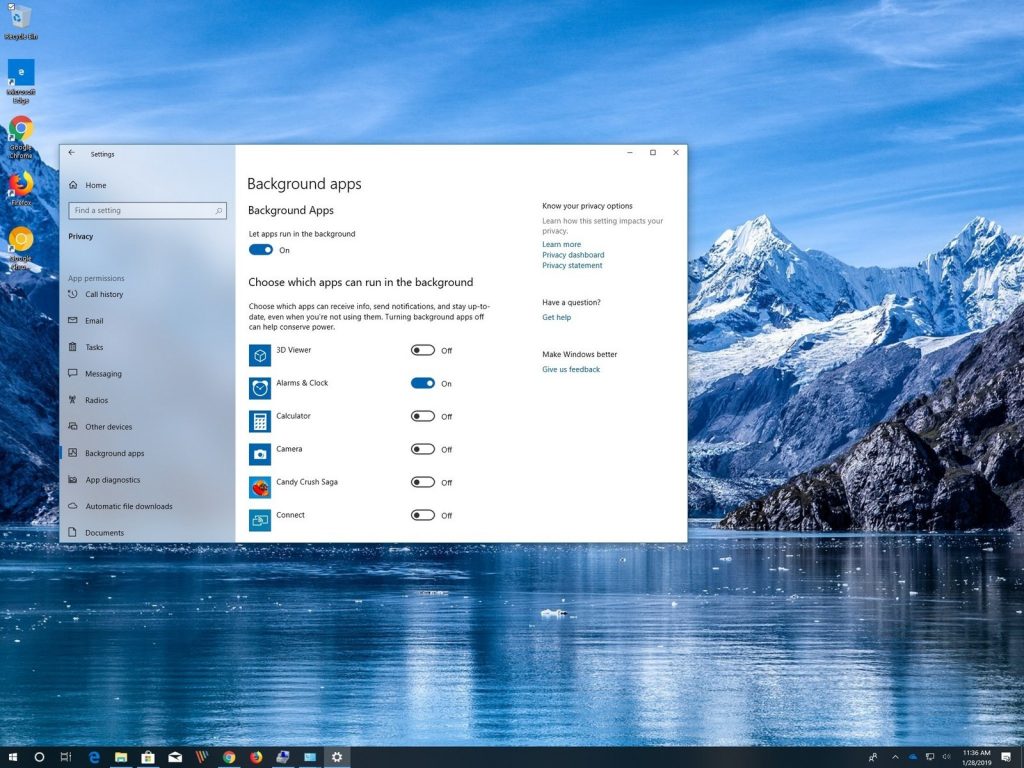
تنظیمات بهینه سازی سیستم برای نصببازی ،تنظیمات بهینه سازی سیستم برای نصببازی خوشبختانه این روزها ویندوزهای جدید در امر مدیریت برنامههایی که به صورت نامحسوس مقدار قابل توجهی از RAM و CPU شما را به خود اختصاص میدهند بهتر عمل میکنند. اما همیشه باید منتظر وقوع مشکلات جدید باشید. برای اینکه متوجه شوید پشت صحنه سیستم شما چخبر است، به قسمت Task Manager مراجعه کنید. برای اینکار میتوانید از کلیدهای ترکیبی Alt+Control+Delete استفاده کنید.
وقتی Task Manager باز شد، سراغ تب Process بروید و آن را براساس مقدار مصرف مموری منظم کنید. از این طریق میتوانید متوجه شوید چه برنامههایی مقدار زیادی از RAM سیستم شما را به خود اختصاص دادهاند. نام و مشخصات هرکدام از موارد موجود در لیست را بررسی کنید و آنهایی که از اهمیت زیادی برخوردار نیستند را با استفاده از گزینه End Task ببندید.
این کار بار بزرگی را از روی شانههای سیستم شما برمیدارد تا با آزادی بیشتری کارهایی مانند اجرا کردن یک بازی را مدیریت کند.
کارت گرافیکتان را اورکلاک کنید

کارت گرافیک سیستم شما وظیفه رندر کردن جلوههای بصری یک بازی را به عهده دارد. اورکلاک کردن کارت گرافیک میتواند منجر به بالاتر رفتن میزان فریمریت شما در بازیها شود. شاید در حدی که یک بازی به وضعیت استانداردی برای تجربه کردن برسد. ابزار اورکلاک کردن کارت گرافیکهای شرکت AMD را میتوانید با نام Overdrive پیدا کنید.
انویدیا راه حل خود را nTune نامیده و میتوانید آن را به صورت مجزا دانلود کنید. هر دو نرمافزار نام برده کاملا معتبرند و به شما اجازه میدهند با گذراندن چند قدم ساده، کارت گرافیکتان را اورکلاک کنید. البته توجه داشته باشید که اورکلاک کردن پروسه بیخطری نیست. اگر در اورکلاک کردن کارت گرافیک زیادهروی کنید، با مشکلات جدیای روبهرو میشوید. درنتیجه پیش از اورکلاک کردن حتما با یک متخصص مشورت کنید.
تنظیمات ویندوزتان را بررسی کنید

در قسمت جستجوی ویندوزتان عبارت Power را تایپ کنید و سپس وارد تنظیمات مربوطه شوید. در این قسمت گزینه High Performance را انتخاب کنید تا سیستم از نهایت قدرت ورودی برای پردازش اطلاعات استفاده کند. همچنین میتوانید با اجرای Troubleshoot ویندوز تمام ارورها و مشکلاتی که ناقص ماندهاند را نیز برطرف کنید.
درنهایت به لیست برنامههایتان مراجعه کنید و اگر موردی وجود دارد که از آن استفاده نمیکنید، حذفش کنید. سبک کردن سیستم و بیشتر کردن فضای خالی دست سیستمتان را برای پردازش برنامهها بازتر میکند.
روشهای گفته شده در این مطلب آموزشی میتوانند تاحدودی سیستم شما را برای اجرای بازیهای ویدیویی آمادهتر کنند. اگر از این موارد نتوانست به شما کمک کند، شاید وقت آن رسیده تا سیستمتان را ارتقاء دهید یا برای مدتی فکر اجرای بازیها با تنظیمات گرافیکی بالا را از ذهنتان خارج کنید.






